Bạn đang cố xóa thẻ tín dụng, thẻ ghi nợ, PayPal hoặc một phương thức thanh toán khác khỏi Apple ID nhưng không có tùy chọn nào? Đây là lý do tại sao!
Nhiều người muốn tạo ID Apple mà không cần bất kỳ thông tin thanh toán nào (tức là thẻ tín dụng hoặc thẻ ghi nợ.) Và việc này thường dễ dàng thực hiện.
Tuy nhiên, có những trường hợp không được phép. Nhưng thông thường, Apple không cung cấp cho bạn lý do – nút Không có chỉ không có ở đó!
Vì vậy, nếu bạn đang băn khoăn về cách xóa phương thức thanh toán khỏi iPhone, hãy đọc tiếp!
Để tìm hiểu cách thiết lập ID Apple mà không cần phương thức thanh toán hoặc muốn biết cách xóa thẻ tín dụng khỏi ID Apple hiện có, hãy xem bài viết này.
Cách nhận tùy chọn Không có cho phương thức thanh toán Apple ID của bạn
- Thanh toán mọi số dư chưa thanh toán hoặc khoản thanh toán đến hạn trên App, Music, TV, Books và iTunes Stores
- Hủy mọi đăng ký đang thực hiện, bao gồm Apple Music, AppleTV +, Apple Arcade, v.v.
- Người dùng lần đầu tiên sử dụng Apple's Store (iTunes, Ứng dụng, Nhạc, TV, Sách, v.v.) bắt buộc phải cung cấp phương thức thanh toán – thay đổi phương thức này sau lần mua hàng đầu tiên của bạn (bao gồm bất kỳ mặt hàng nào miễn phí)
- Thực tế bạn phải ở quốc gia / khu vực địa chỉ thanh toán của mình khi tạo ID Apple. Nếu bạn ở nơi khác, bạn phải nhập phương thức thanh toán
- Khi bạn thay đổi khu vực hoặc quốc gia của ID Apple, bạn phải cung cấp phương thức thanh toán – thay đổi điều này sau, sau lần mua hàng đầu tiên của bạn
- Chia sẻ trong gia đình luôn yêu cầu phương thức thanh toán cho Người tổ chức gia đình
- Tất cả các tài khoản trẻ em (dành cho những người dưới 18 tuổi) đều yêu cầu phương thức thanh toán
Không Không có Tùy chọn Khi Thiết lập Apple ID? Bạn có phải là một phần của một gia đình?
Nếu bạn là người tổ chức gia đình được chỉ định cho nhóm Chia sẻ trong gia đình, Apple yêu cầu khoảng thời gian phương thức thanh toán.
Và nếu bạn đang thiết lập tài khoản cho con mình hoặc trẻ dưới 13 tuổi do bạn chăm sóc, thì thẻ tín dụng luôn được yêu cầu để thiết lập bất kỳ tài khoản Apple ID nào cho trẻ em.
Tôi e rằng không thể giải quyết được vấn đề này.
Có bất kỳ đăng ký nào?
Nếu bạn đăng ký bất kỳ thứ gì có chu kỳ thanh toán thông thường (như hàng tháng) hoặc tự động gia hạn, bạn không thể chọn Không có làm tùy chọn thanh toán.
Vì vậy, nếu bạn đăng ký Apple Music, Apple TV +, Apple Arcade, có gói dung lượng hàng tháng iCloud hoặc bất kỳ loại đăng ký trả phí nào khác, bạn phải có phương thức thanh toán trong hồ sơ. 
Ngay cả những bản dùng thử miễn phí cũng yêu cầu phương thức thanh toán.
Tại sao? Vì sau thời gian dùng thử đó, bạn phải thanh toán cho các dịch vụ, do đó, phương thức thanh toán của bạn trong hồ sơ có nghĩa là sự chuyển đổi liền mạch giữa thời gian dùng thử miễn phí và ngày bắt đầu đăng ký trả phí.
Nếu bạn vẫn muốn thay đổi phương thức thanh toán của mình thành Không, trước tiên bạn phải hủy đăng ký.
Và hãy chú ý đến việc gia hạn đăng ký, để mọi thứ có hiệu lực, bạn phải hủy đăng ký hoặc tư cách thành viên của mình hơn 24 giờ trước ngày gia hạn.
Ngoài ra, người tổ chức Chia sẻ trong gia đình không thể hủy đăng ký của các thành viên khác trong gia đình.
Chỉ các thiết bị có ID Apple của thành viên gia đình đó mới có thể hủy các đăng ký được liên kết.
Các vấn đề thời gian đầu tiên
Bạn đã có ID Apple nhưng sử dụng nó trên Apple Store lần đầu tiên?
Chà, Nếu bạn đang sử dụng ID Apple hiện có và chưa từng mua thứ gì đó qua Cửa hàng, thì bạn phải cung cấp phương thức thanh toán cho lần mua hàng đầu tiên đó.
Nhưng có một tin tốt!
Sau khi thực hiện giao dịch mua đầu tiên đó, bạn có thể thay đổi thông tin thanh toán của mình thành Không có.
Vị trí, Vị trí, Vị trí!
Tùy chọn thanh toán Không có đó chỉ hiển thị khi bạn ở quốc gia cư trú của mình (tức là quốc gia khớp với địa chỉ thanh toán của bạn.)
Vì vậy, nếu bạn đang đi du lịch để giải trí hoặc công tác, làm việc ở nước ngoài trong thời gian ngắn hoặc dành một học kỳ ở một quốc gia khác, bạn phải cung cấp thông tin thanh toán.
Và bạn sẽ không thể chọn Không làm phương thức thanh toán của mình.
Vì vậy, xin vui lòng, làm điều đó trước khi bạn rời đi.
Và nếu bạn chuyển đến một quốc gia mới
Điều này cũng đúng cho ít nhất một chút.
Nếu bạn có ID Apple và cần thay đổi quốc gia cư trú được liên kết với ID đó, bạn phải cung cấp phương thức thanh toán và cập nhật thông tin thanh toán.
Sau khi bạn thay đổi quốc gia đó và mọi thứ đều khác với thông tin ID Apple của bạn, bạn có thể thay đổi thông tin thanh toán của mình trở lại Không có.
Apple có đang chờ thanh toán không?
Cuối cùng, nếu bạn nợ Apple bất kỳ khoản tiền nào, bạn không thể thay đổi phương thức thanh toán của mình thành Không. Thanh toán các khoản nợ đó trước và chỉ sau đó, bạn có thể chọn Không có làm hình thức thanh toán của mình.
Không chắc liệu bạn có nợ gì không?
Để xem có điều gì đến hạn hay không, hãy xem lịch sử mua hàng của bạn.
Đối với iPhone, iPad và iPod
- Mở Cài đặt> Apple ID> iTunes & App Store
- Nhấn vào của bạn ID Apple> Xem ID Apple
- Đăng nhập nếu cần
- Di chuyển đến Lịch sử mua hàng
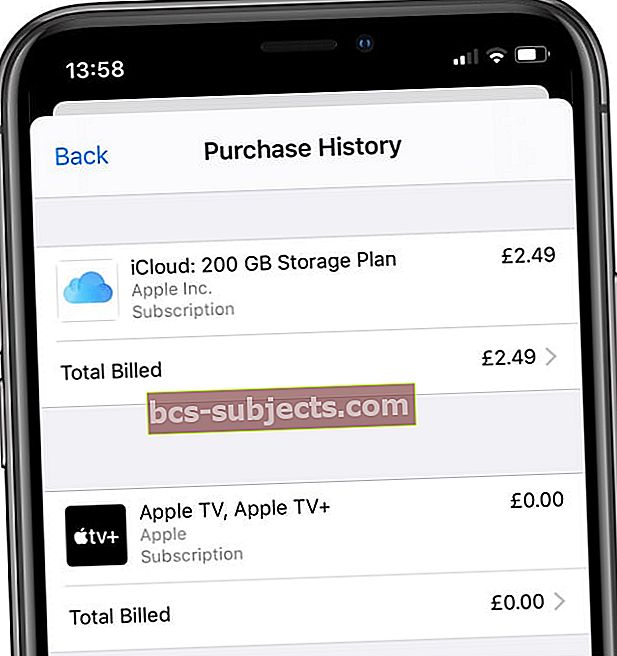 Lịch sử mua hàng của bạn hiển thị ứng dụng, nhạc, đăng ký, v.v.
Lịch sử mua hàng của bạn hiển thị ứng dụng, nhạc, đăng ký, v.v.
Dành cho Mac và Windows
- Mở Ứng dụng âm nhạc hoặc iTunes
- Chọn Tài khoản> Xem tài khoản của tôi
- Cuộn xuống Lịch sử mua hàng
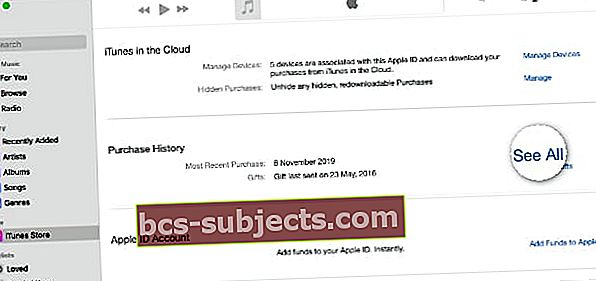 Nhấp chuột Nhìn thấy tất cả để xem lịch sử mua hàng của bạn.
Nhấp chuột Nhìn thấy tất cả để xem lịch sử mua hàng của bạn. - Bên cạnh Giao dịch mua gần đây nhất, hãy chọn nhìn thấy tất cả
Không chắc liệu nó có chính xác không?
Chọn Tổng thanh toán hoặc nút Thông tin thanh toán để xem chi tiết đơn đặt hàng của bạn.
Sau khi bạn xác định được khoản nợ nào, hãy xóa khoản nợ đó và sau đó thay đổi thông tin thanh toán của bạn thành Không có.
Vẫn không Không có Tùy chọn?
Nếu bạn vẫn không nhận được Không có làm tùy chọn thanh toán, hãy xem xét việc liên kết một loại thanh toán khác với tài khoản của bạn.
Thay vì thẻ tín dụng, hãy sử dụng PayPal (nếu có), iTunes hoặc Apple Music Gift Card, thậm chí thanh toán qua điện thoại di động (một lần nữa, nếu có).
Thanh toán qua điện thoại di động là một lựa chọn tuyệt vời cho những người có nhà cung cấp dịch vụ hỗ trợ.
Và đối với bạn bè của chúng tôi sống ở Châu Á, các tùy chọn thanh toán khác bao gồm TrueMoney, Alipay, WeChat Pay, China UnionPay, thẻ ngân hàng Trung Quốc và thẻ App Store Top-Up!
Thanh toán qua điện thoại di động là một tùy chọn tuyệt vời vì nó cho phép bạn thanh toán cho các giao dịch mua trên iTunes / Music Store, App Store và Books Store cũng như tư cách thành viên Apple Music của bạn thông qua hóa đơn điện thoại di động hàng tháng của nhà cung cấp dịch vụ.
Rất tiếc, nó không có sẵn ở mọi nơi, bao gồm Hoa Kỳ, Vương quốc Anh, Ấn Độ, Mexico, Úc hoặc Canada.
Nhưng liệu nó có sẵn ở hầu hết các nước Châu Âu, Nhật Bản và một phần Nam Á hay không. Nhấn vào đây để biết thêm về thanh toán trên điện thoại di động.
Vì vậy, đối với những người không có thẻ tín dụng hoặc không muốn sử dụng chúng, cũng có những tùy chọn này.
Tóm lược
Vì vậy, lần tới không có tùy chọn nào khi thiết lập Apple ID cho chính bạn hoặc bạn bè / thành viên gia đình, bạn sẽ biết phải làm gì.
May mắn thay, hầu hết những điều này đều được xử lý một cách dễ dàng, vì vậy khá đơn giản để có được tùy chọn Không có trên tài khoản Apple ID mặc định của chúng tôi.
Đối với những người có ngân sách eo hẹp lo lắng về các khoản chi tiêu không mong muốn, việc loại bỏ các tùy chọn thanh toán sẽ giúp giữ cho ngân sách luôn theo dõi.
Và đối với những người trong chúng ta chia sẻ iDevices của chúng ta với con cái của chúng ta hoặc những người khác, phương pháp này ngăn chặn những chi phí bất ngờ đó!


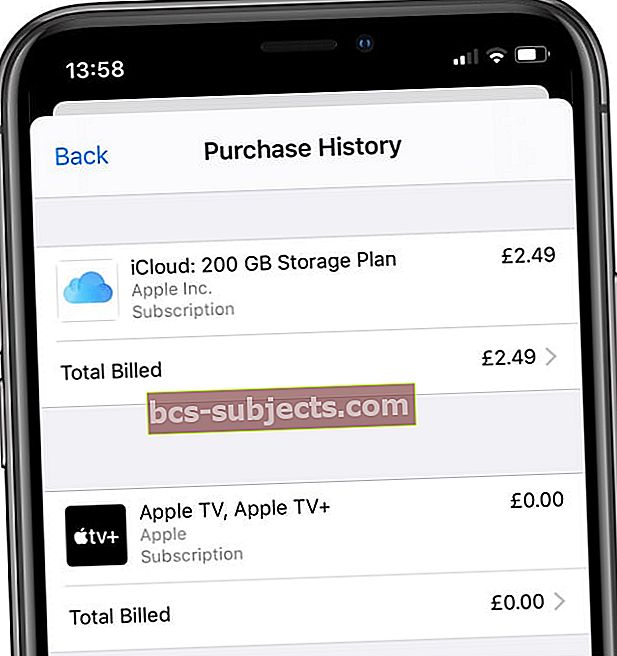 Lịch sử mua hàng của bạn hiển thị ứng dụng, nhạc, đăng ký, v.v.
Lịch sử mua hàng của bạn hiển thị ứng dụng, nhạc, đăng ký, v.v.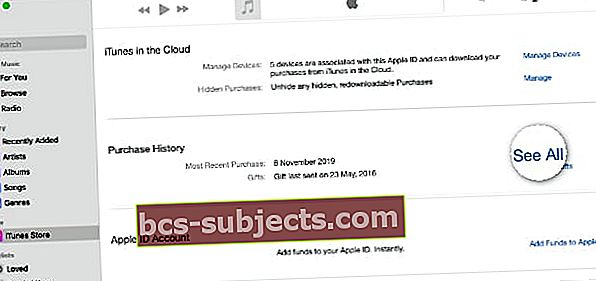 Nhấp chuột Nhìn thấy tất cả để xem lịch sử mua hàng của bạn.
Nhấp chuột Nhìn thấy tất cả để xem lịch sử mua hàng của bạn.
